Как уменьшить вес jpg фотографий?
Нередко, для того, чтобы отослать друзьям фотографию, ее предварительно нужно уменьшить. Так можно сэкономить время загрузки и облегчить просмотр изображений. Чтобы снизить как размер, так и объем фотографии, не ухудшив при этом качество снимка, используются визуальные редакторы, а какой из них выбрать, уже решать вам.
Это самый простой и доступный способ. Даже если у вас на компьютере не установлены редакторы для работы с фото, Paint обязательно присутствует по умолчанию в любой системе на Виндовсе.
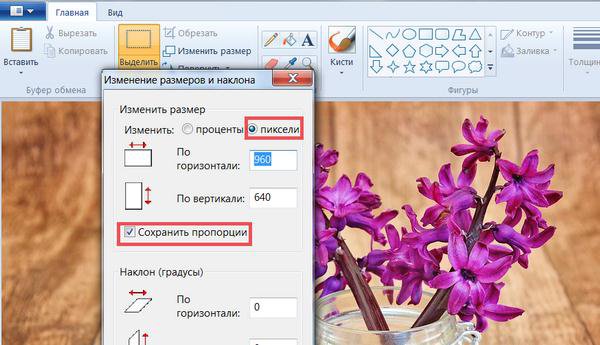
Подтвердите действие и сохраните изменения в файле.
Этот способ подходит вам только в том случае, если на компьютере установлен фотошоп. В противном случае лучше менять размеры фото в любых других доступных программах.
Фотошоп справляется с задачей уменьшения файлов JPG тремя способами:
Для уменьшения JPG файла проделайте следующие шаги.
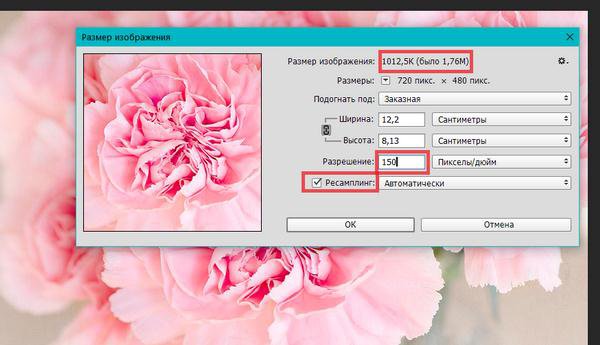
В фотошопе есть возможность уменьшить размер фото без потери качества, адаптируя файл для интернета.
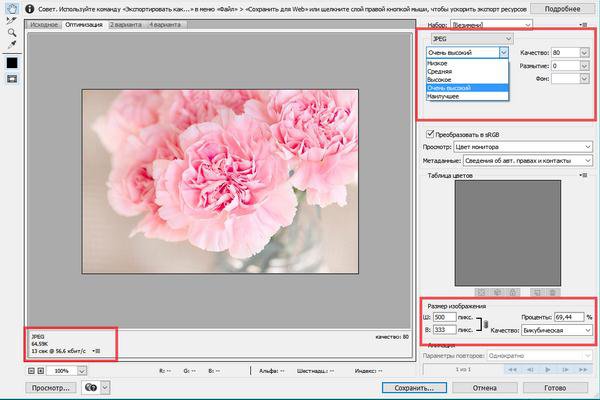
Визуальный редактор ACDSee — нечто среднее между стандартным Paint и профессиональным фотошопом. Возможностей Paint не хватает, если нужно обработать снимки массово, например, со свадьбы или с важного мероприятия. Именно для этих целей подойдет ACDSee.
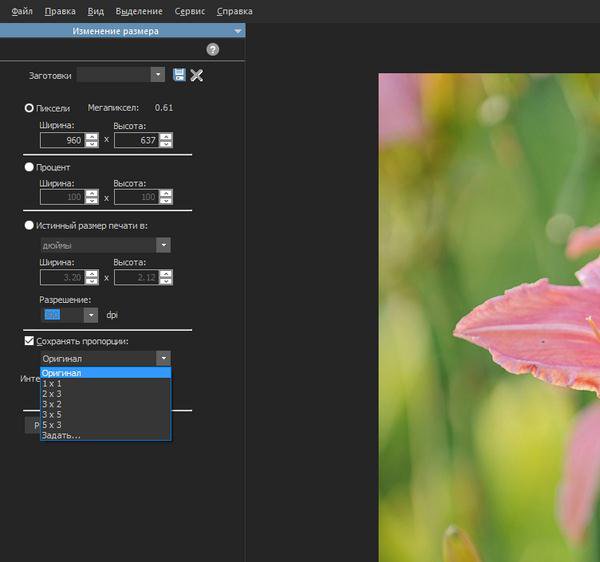
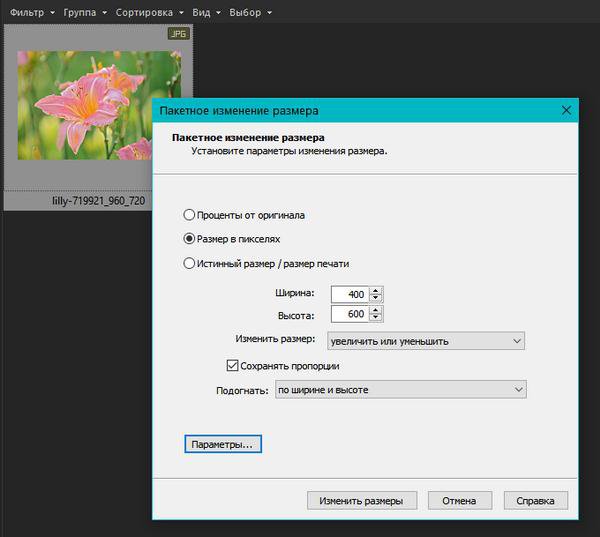
Когда вы подтвердите свои действия, кликнув по кнопке «изменить размеры», то все выделенные фото получат новый размер.
Этот вариант подходит вам в том случае, если на компьютере у вас нет никаких редакторов, а обработать снимок нужно прямо сейчас. Визуальных редакторов в сети достаточно. Можно использовать, например, picmonkey.com.
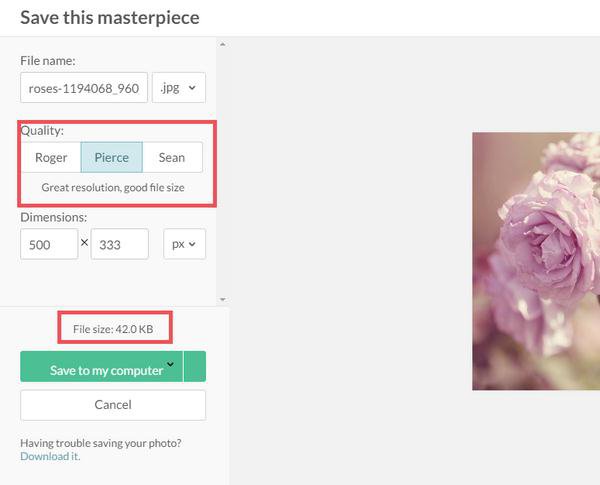
Посмотрите пошаговую инструкцию, как изменить размеры фотографий с помощью двух самых распространенных способов — в Paint и в фотошопе.
Таким образом, если ваши фотографии занимают слишком много места на компьютере или вы хотите быстро отослать друзьям файлы, то уменьшение размеров снимков — обязательная процедура. Визуальные редакторы помогут вам изменить характеристики фото за считанные секунды.
Уменьшаем снимок в редакторе Paint
Это самый простой и доступный способ. Даже если у вас на компьютере не установлены редакторы для работы с фото, Paint обязательно присутствует по умолчанию в любой системе на Виндовсе.
- Зайдите в программу и откройте фотографию, которую планируете уменьшать. Это можно сделать через пуск или, кликнув на снимок правой кнопкой мышки, перейти в программу по параметру «открыть с помощью».
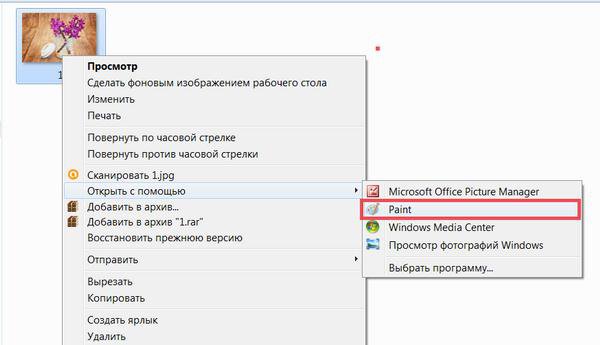
- В панели с инструментами найдите функцию «изменить размер». Её также можно вызвать горячими клавишами Ctrl + W.
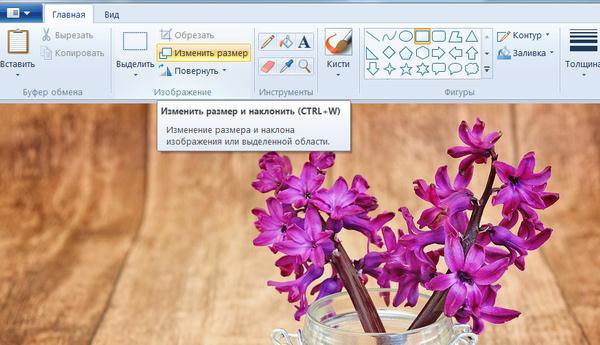
- В открывшемся окне «Изменение размеров и наклона» вы увидите исходный размер снимка, отображающийся в пикселях и процентах. Проще всего менять размер в пикселях. Поставьте нужные параметры по горизонтали. Если оставите галочку «Сохранить пропорции», то высота изменится автоматически.
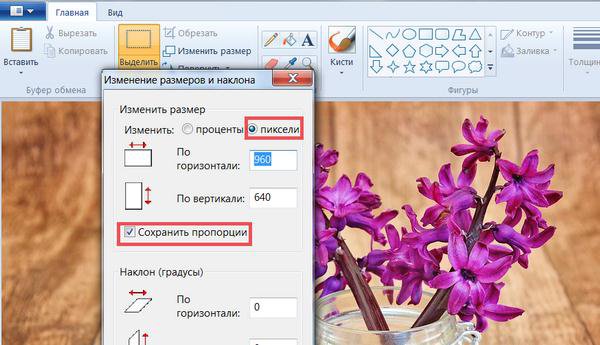
Подтвердите действие и сохраните изменения в файле.
В Paint очень удобно отслеживать вес фотографий и рисунков. Это может быть полезно, если вы не хотите превысить планку размера используемого файла.
Уменьшаем фотографию в фотошопе
Этот способ подходит вам только в том случае, если на компьютере установлен фотошоп. В противном случае лучше менять размеры фото в любых других доступных программах.
Фотошоп справляется с задачей уменьшения файлов JPG тремя способами:
- Снижение разрешения. До определенного предела картинка не потеряет в качестве. Уменьшая разрешение, вы фактически уменьшаете количество точек файла, чем делаете его легче.
- Снижение качества. Этот способ заключается в сжатии JPG. Качественные фото всегда весят много, а некачественные даже при большом размере — мало.
- Комбинирование двух предыдущих способов. Это лучший и оптимальный почти во всех случаях метод, потому что фотографию можно уменьшить, но и качество при этом тоже не потерять.
Для уменьшения JPG файла проделайте следующие шаги.
- Откройте редактируемый файл в фотошопе.
- В панели инструментов найдите «Изображение» и в выпадающем списке выберите параметр «Размер изображения».
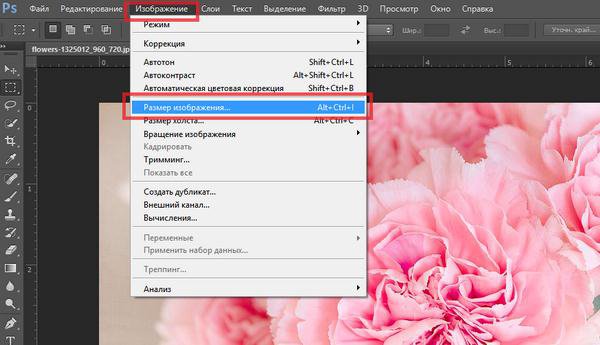
- Перед вами откроется окошко, где будут отображены текущие размеры фото в пикселях или в других единицах в зависимости от того, что установлено у вас по умолчанию. Измените ширину картинки. Высота при этом изменится автоматически, сохраняя пропорциональность снимка.
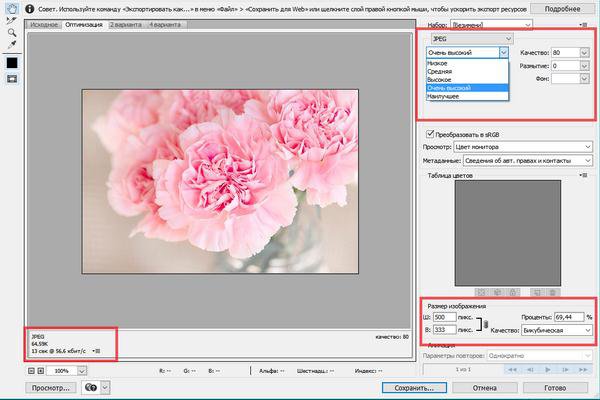
- В этом же окне обратите внимание на параметр «разрешение». Если его менять, то меняется и размер изображения — его вес. Оптимальное разрешение для качественного снимка — 300, но можно еще лучше оптимизировать изображение, играясь с настройками.
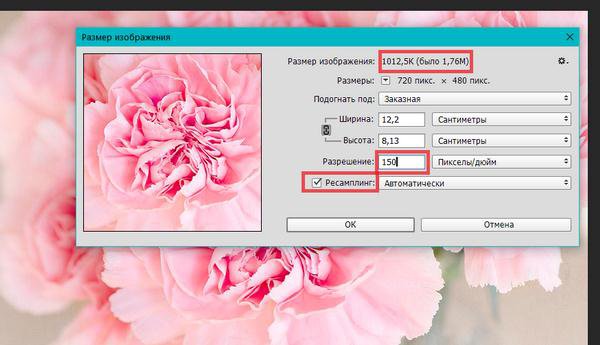
Если убрать галочку «ресамплинг», то параметр «разрешение» будет связан с шириной и высотой, меняя их автоматически.
Уменьшение JPG файла дляWeb
В фотошопе есть возможность уменьшить размер фото без потери качества, адаптируя файл для интернета.
- Найдите в панели «Файл» — «Экспортировать» — «Сохранить для Web».
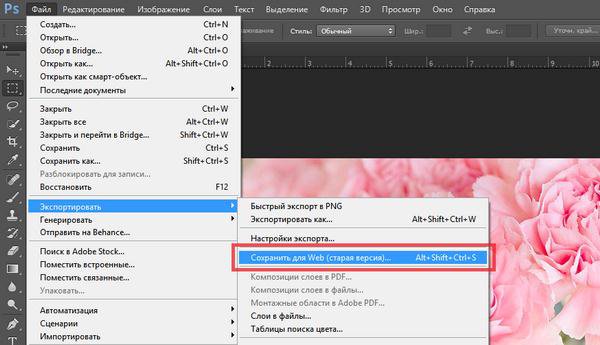
- В появившемся окошке можно изменить качество фото, его ширину и высоту, а также отследить размер. Найдите оптимальный для себя вариант и сохраните снимок.
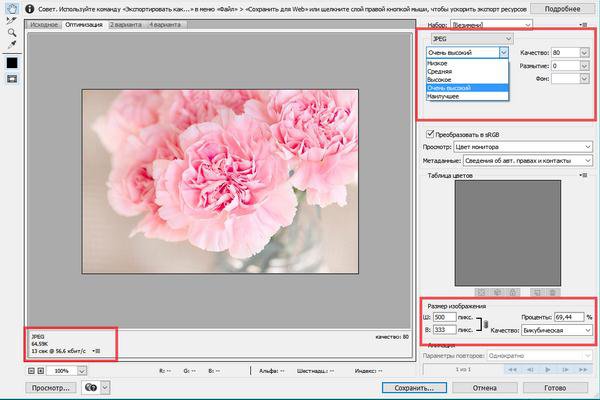
Уменьшаем фотографию в ACDSee
Визуальный редактор ACDSee — нечто среднее между стандартным Paint и профессиональным фотошопом. Возможностей Paint не хватает, если нужно обработать снимки массово, например, со свадьбы или с важного мероприятия. Именно для этих целей подойдет ACDSee.
Как изменить размер одного снимка:
- Откройте файл в режиме «Редактор». Слева в меню найдите «Изменить размер».
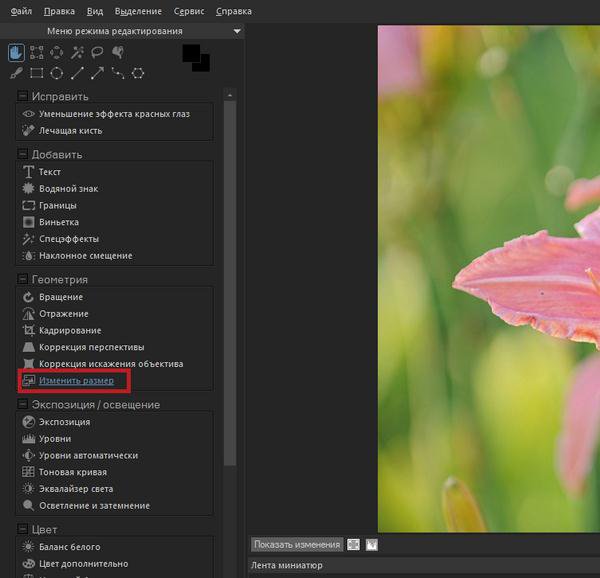
- Вам откроются настройки, с помощью которых вы можете менять размер снимка по ширине и высоте, его разрешение и соотношение сторон. Когда результат вас удовлетворит, сохраните фото.
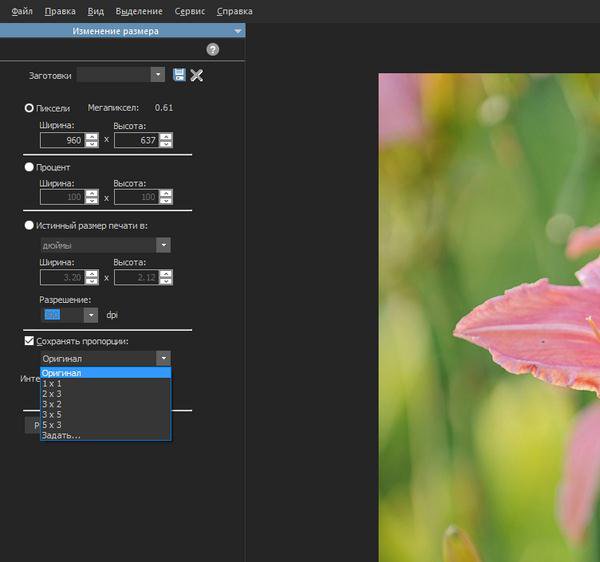
Как изменить несколько фото
- Когда нужно изменить размеры сразу нескольких файлов, перейдите в панель «Управление». Вверху будет функция «Пакетная обработка». В выпадающем меню по параметру «Изменение размера».
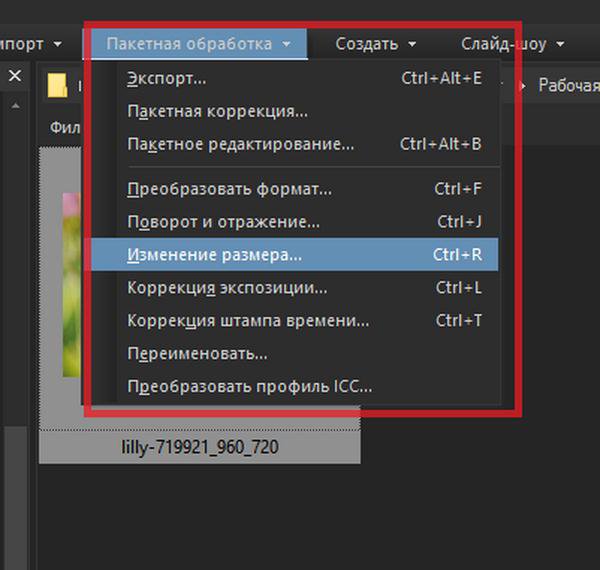
- Далее меняете ширину на нужную. Высота при этом изменится автоматически, если отмечена галочка «сохранять пропорции».
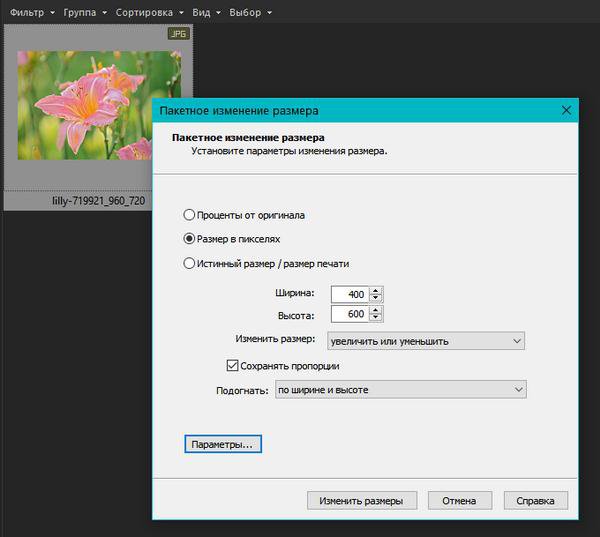
Когда вы подтвердите свои действия, кликнув по кнопке «изменить размеры», то все выделенные фото получат новый размер.
Читайте также:
- Как увеличить файл подкачки на Windows XP, 7, 8 и 8.1: http://masterservis24.ru/130-kak-uvelichit-fayl-podkachki.html
- Компьютер греется. Что делать и почему так происходит? Ответ найдёте в этой статье.
- Что такое торрент и как им пользоваться? Установка программы для торрента.
Уменьшаем фото онлайн
Этот вариант подходит вам в том случае, если на компьютере у вас нет никаких редакторов, а обработать снимок нужно прямо сейчас. Визуальных редакторов в сети достаточно. Можно использовать, например, picmonkey.com.
- Для работы даже не нужно регистрироваться. Зайдите во вкладку «Edit», выбрав снимок, который планируете обработать.
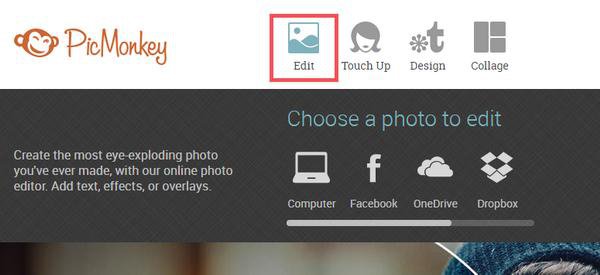
- Слева появится панель инструментов «Basic Edits». Откройте вкладку «Resize». Здесь можно изменить ширину и высоту, сохранив параметры. Подтвердив изменения, скачайте снимок обратно на компьютер, нажав вверху кнопку «Save».
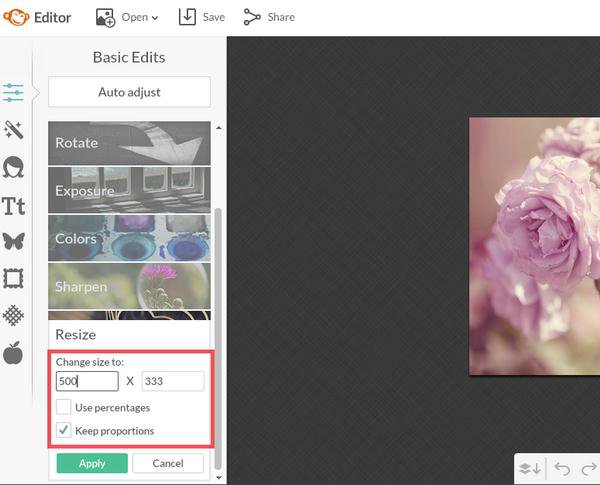
- Перед вами появится еще одна панель с инструментами, где можно дополнительно изменить и размеры, и качество. Для этого переключите три варианта «Quality». От этих настроек будет зависеть конечный размер файла.
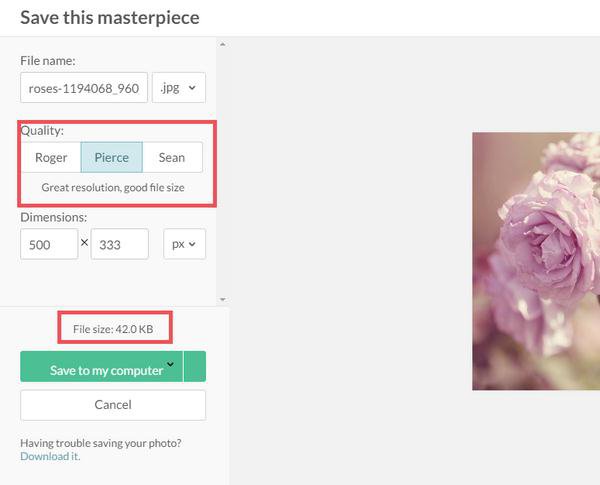
Видео-инструкция: как уменьшить фото двумя способами
Посмотрите пошаговую инструкцию, как изменить размеры фотографий с помощью двух самых распространенных способов — в Paint и в фотошопе.
Таким образом, если ваши фотографии занимают слишком много места на компьютере или вы хотите быстро отослать друзьям файлы, то уменьшение размеров снимков — обязательная процедура. Визуальные редакторы помогут вам изменить характеристики фото за считанные секунды.

